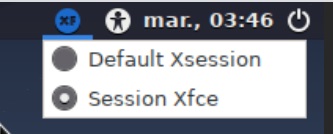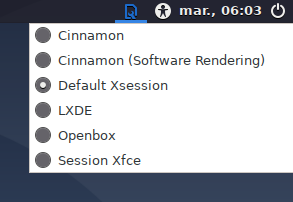Bonjour Messieurs,
Je viens réquérir votre aide. Je vous prie de m’excuser si ma question est stupide ou que j’ai du mal a comprendre les réponses, n’étant pas un utilisateur avancé.
Je dispose d’une machine virtuelle sous debian
Lorsque je la lance, une session s’ouvre automatiquement, qui me permet de m’y connecter avec novnc
Mais j’utilise principalement RDP.
J’ai donc installé un client rdp dessus.
Jusque là tout va bien. Sauf que pour ouvrir une session rdp j’ai besoin de fermer la session d’usage.
Donc lorsque je lance la machine virtuelle, je dois m’y connecter avec novcn, fermer la session, puis lancer RDP.
Comment faire pour pouvoir m’y connecter avec RDP directement ?
J’ai vu différent tuto ci et là mais aucun n’a fonctionné, il fallait editer daemon.conf, qui ne semble pas exister (est-ce possible ?)
Ma version :
Linux debian 4.19.0-6-amd64 #1 SMP Debian 4.19.67-2+deb10u2 (2019-11-11) x86_64
Je vous remercie par avance.